Guida introduttiva: Distribuzione dell'istanza di contenitore in Azure con il portale di Azure
Istanze di Azure Container consente di eseguire i contenitori Docker serverless in Azure in modo semplice e rapido. Distribuire un'applicazione in un'istanza di contenitore su richiesta quando non è necessaria una piattaforma di orchestrazione di contenitori completa come il servizio Azure Kubernetes.
In questa guida introduttiva viene usato il portale di Azure per distribuire un contenitore Docker isolato e renderne disponibile l'applicazione con un nome di dominio completo (FQDN). Dopo la configurazione di alcune impostazioni e la distribuzione del contenitore, è possibile passare all'applicazione in esecuzione:
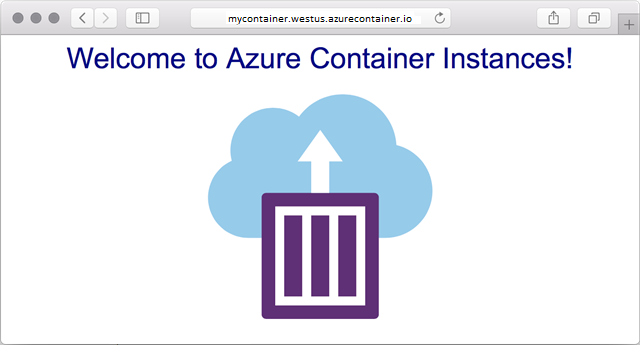
Accedere ad Azure
Accedere al portale di Azure.
Se non si ha una sottoscrizione di Azure, creare un account gratuito prima di iniziare.
Creare un'istanza di contenitore
Nella home page portale di Azure selezionare Crea una risorsa.
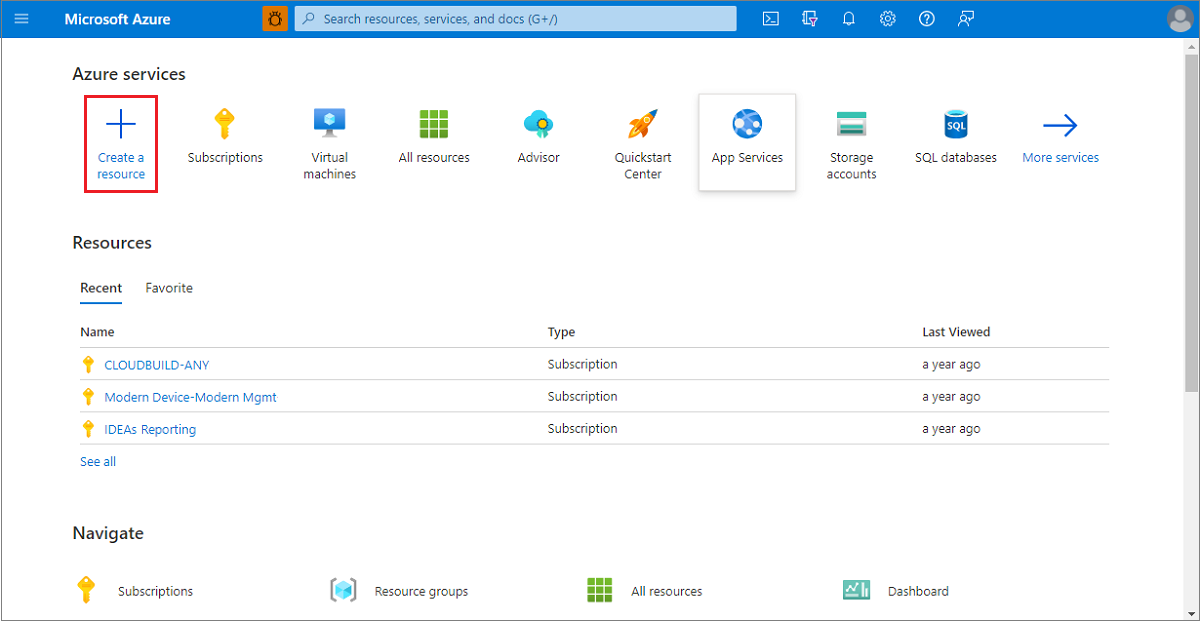
Selezionare Contenitori>Istanze di Container.
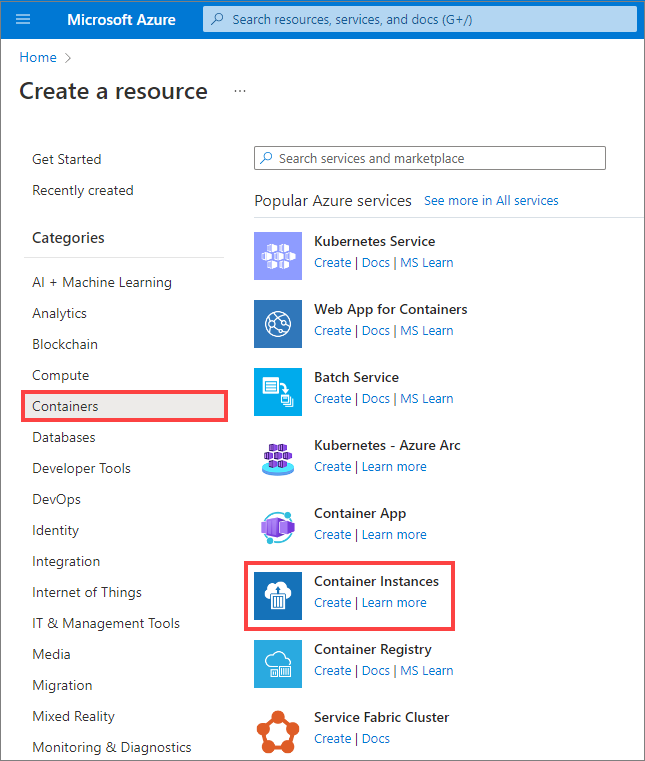
Nella pagina Nozioni di base scegliere una sottoscrizione e immettere i valori seguenti per Gruppo di risorse, Nome contenitore, Origine immagine e Immagine contenitore.
- Gruppo di risorse: Crea nuovo>
myresourcegroup - Nome contenitore:
mycontainer - Origine immagine: immagini di avvio rapido
- Immagine del contenitore:
mcr.microsoft.com/azuredocs/aci-helloworld:latest(Linux)
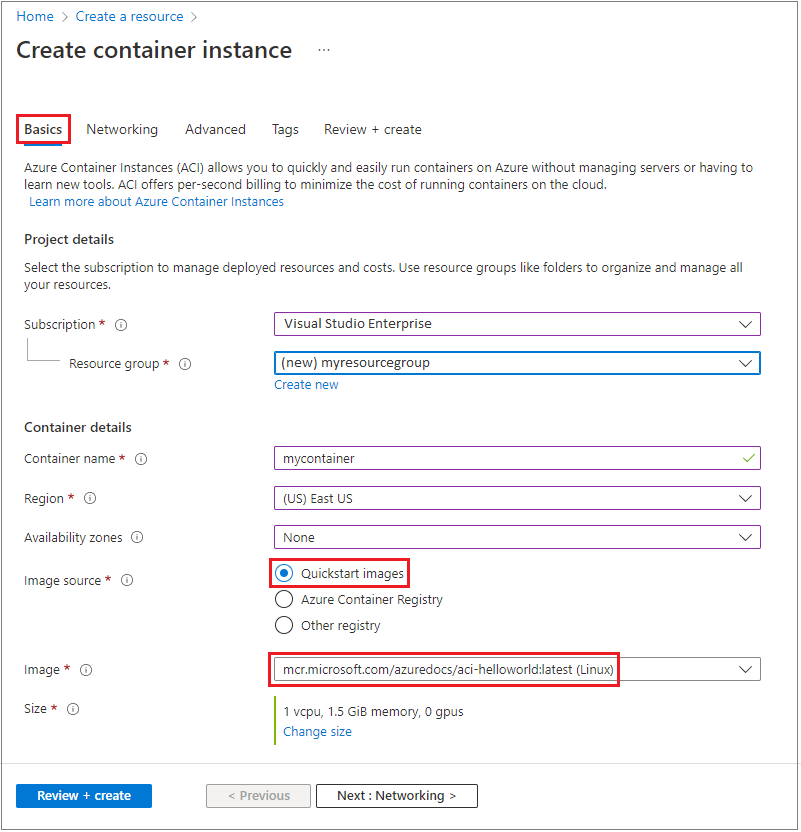
Nota
Per questo argomento di avvio rapido, usare le impostazioni predefinite per distribuire l'immagine aci-helloworld:latest Microsoft pubblica. In questa immagine Linux di esempio è inclusa una piccola app Web scritta in Node.js che distribuisce una pagina HTML statica. È anche possibile usare le proprie immagini del contenitore archiviate in Registro Azure Container, Docker Hub o altri registri.
Lasciare gli altri valori come predefiniti, quindi selezionare Avanti: Rete.
Nella pagina Rete specificare un'etichetta del nome DNS per il contenitore. Il nome deve essere univoco all'interno dell'area di Azure in cui si crea l'istanza di contenitore. Il contenitore sarà pubblicamente raggiungibile in <dns-name-label>.<region>.azurecontainer.io. Se si riceve il messaggio di errore "L'etichetta del nome DNS non è disponibile", provare con un'etichetta del nome DNS diversa.
Un hash generato automaticamente viene aggiunto come etichetta del nome DNS al nome di dominio completo (FQDN) dell'istanza del contenitore, che impedisce l'acquisizione di sottodomini dannosi. Specificare il riutilizzo dell'ambito dell'etichetta del nome DNS per il nome di dominio completo. È possibile scegliere una delle opzioni seguenti:
- Tenant
- Subscription
- Gruppo di risorse
- Nessun riutilizzo
- Qualsiasi riutilizzo (questa opzione è la più sicura.
In questo esempio selezionare Tenant.
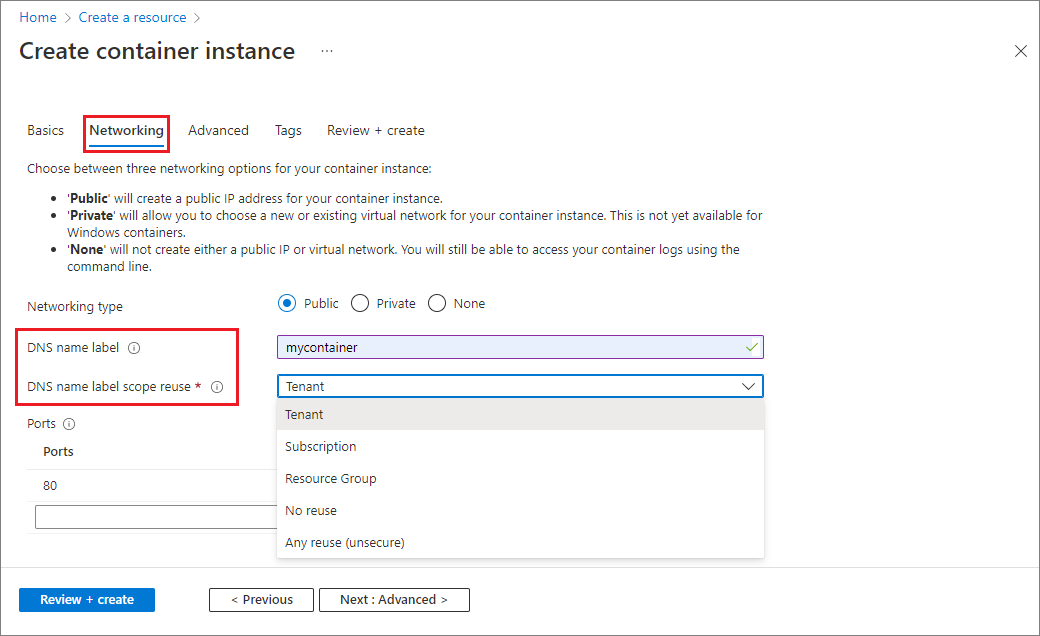
Lasciare tutte le altre impostazioni come predefinite, quindi selezionare Rivedi e crea.
Al termine della convalida, viene visualizzato un riepilogo delle impostazioni del contenitore. Selezionare Crea per inviare la richiesta di distribuzione del contenitore.
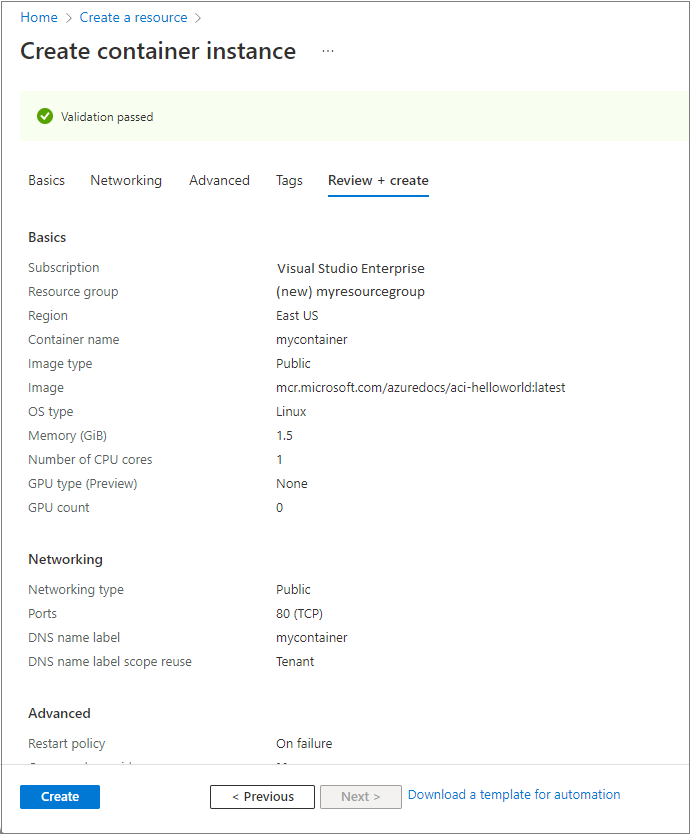
All'avvio della distribuzione viene visualizzata una notifica che indica che la distribuzione è in corso. Un'altra notifica viene visualizzata dopo che il gruppo di contenitori è stato distribuito.
Aprire la panoramica per il gruppo di contenitori passando a Gruppi di risorse>myresourcegroup>mycontainer. Prendere nota del nome di dominio completo dell'istanza del contenitore e del relativo stato.
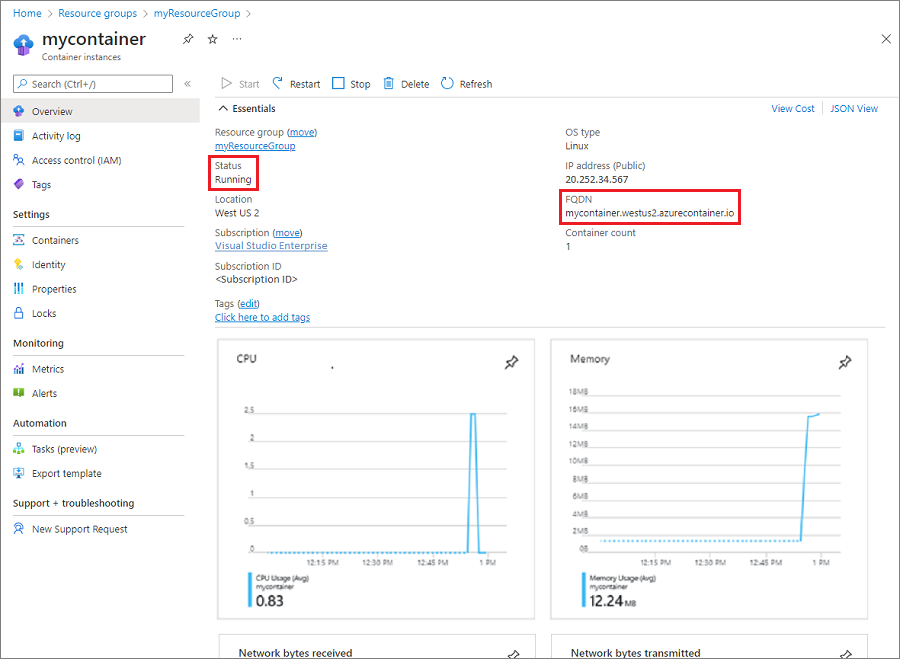
Quando lo Stato è In esecuzione, passare al nome di dominio completo del contenitore nel browser.
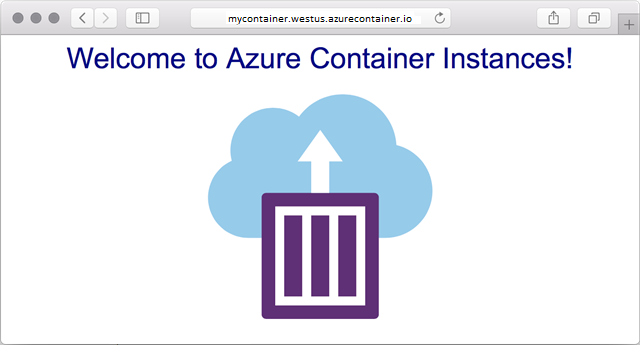
Congratulazioni! Configurando poche impostazioni è stata distribuita un'applicazione accessibile pubblicamente in Istanze di Azure Container.
Visualizzare i log dei contenitori
La visualizzazione dei log per un'istanza di contenitore è utile per risolvere i problemi con il contenitore o l'applicazione eseguita.
Per visualizzare i log del contenitore, in Impostazioni selezionare Contenitori>Log. Dovrebbe essere visualizzata la richiesta HTTP GET generata quando è stata visualizzata l'applicazione nel browser.
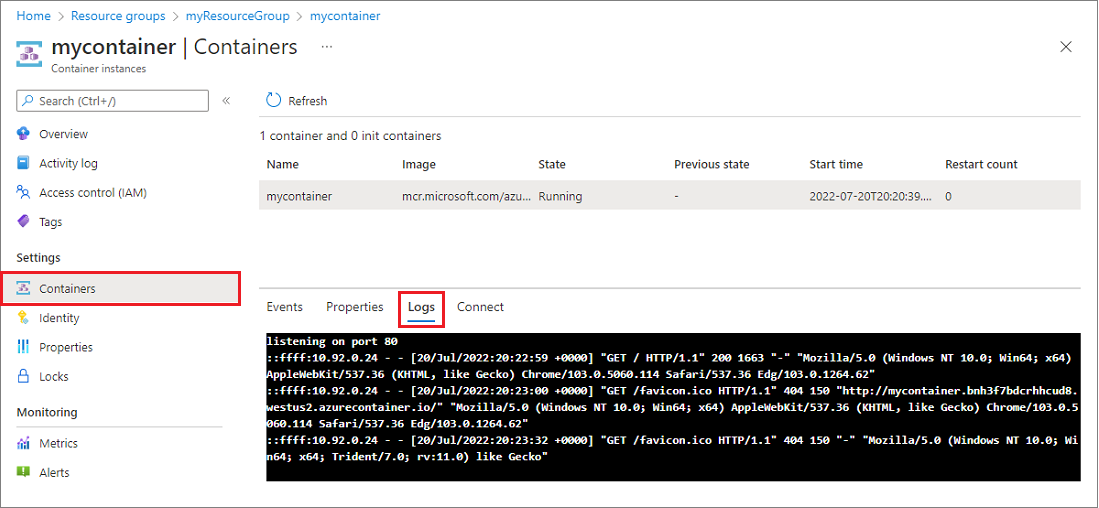
Pulire le risorse
Quando il contenitore non serve più, selezionare Panoramica per l'istanza di contenitore mycontainer e quindi selezionare Elimina.
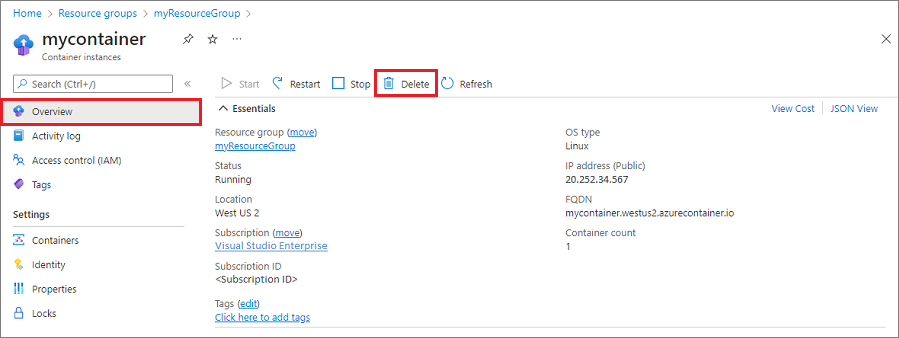
Selezionare Sì quando viene visualizzata la finestra di dialogo di conferma.
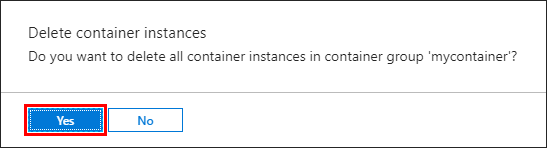
Passaggi successivi
In questo argomento di avvio rapido è stata creata un'istanza di contenitore di Azure da un'immagine Microsoft pubblica. Per provare a creare un'immagine del contenitore e a distribuirla da un Registro Azure Container privato, passare all'esercitazione su Istanze di Azure Container.